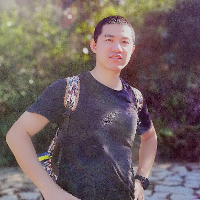很多客户给凭证配置了审批流的,希望能在凭证列表界面显示当前处理人,及多级审批人的信息。今天,就分享一下如何通过配置实现上述需求。
一,前提
这里假设已为凭证配置并启用了审批流,方法不再赘述,注意,如果有想了解详细方法的用户,可以考虑链接:https://vip.kingdee.com/article/45354。
配置好的凭证审批流如下图:

此时,凭证应该可以正常加入审批流,并通过审批流来完成凭证的审核工作。
二,启用
接下来正式介绍如果在凭证列表界面显示当前处理人,及多级审批人的信息。
首先,要启用“多级审核信息”。方法是用管理员登录,进入“参数管理”->“工作流”,勾选“单据列表记录多级审核信息”,如下图所示:

三,显示“多级审核信息”单据体
正常情况下,完成第二步后,“多级审核信息”单据体就会出现在“凭证过滤界面”上。但是,由于实际使用中,“凭证过滤界面”经过了定制,隐藏了“单据体选择”面板,因此,“多级审核信息”单据体也随之被隐藏了,无法正常显示出来。这里我们要做的就是能过BOS IDE的二开能力,重新放出“单据体选择”面板,让“多级审核信息”单据体重见天日。
方法是:
1,在BOS IDE中打开“凭证查询过滤界面”并扩展,在右下角找到“分录选择-FEntitySelect”,可以看到它的高度和宽度都被设置成了0,因此实际不可见。

2,修改“分录选择面板-FEntitySelectPanel”的高度值为:68,使其有足够的空间显示“分录选择-FEntitySelect”,同时设置“分录选择-FEntitySelect”的高度和宽度的值,并将其位置拖动到适当的位置,如下图所示:

3,保存后生效。
四,浏览效果
回到星空前端操作界面,打开“凭证查询”列表,在过滤界面上可以看到多了一个“多级审核信息”的复选框。选中后,就可以在字段中动态加载出相关的字段,显示隐藏列等也会同步动态增加相关字段,在“显示隐藏列”页签中勾选想要显示的字段,即可实现显示审批流中相关人员信息的效果。如下图所示:

推荐阅读